
Tout le monde ne connaîtra pas cette information, mais Huawei commencé à travailler sur HarmonyOS en 2016. , avant le fameux veto américain. Cependant, la vérité est qu'après avoir entendu la sanction, le développement et la mise au point de son propre système d'exploitation ont été accélérés. Ce n'est que le 9 août 2019 que le constructeur nous a enfin officiellement présenté son nouveau système. Cependant, nous ne pouvions pas le voir en action sur un appareil mobile.
Quelque temps plus tard, on sait déjà comment c'est enfin et quelles fonctions il apportera pour les terminaux Huawei. Laissant de côté que, dans la conception, il est cloué à EMUI tel et a un peu de ressemblance avec iOS. Maintenant, ce qui est vraiment important, c'est de savoir comment l'installer sur nos appareils. Par conséquent, nous vous expliquerons étape par étape comment vous devez effectuer ce processus pour pouvoir profiter HarmonyOS 2.0 en tant que dès que possible.
Fonctionnalités d'HarmonyOS 2.0
L'une des idées principales de la marque asiatique avec HarmonyOS est le fait de pouvoir accéder à tout depuis n'importe quel appareil. Fondamentalement, c'est parce qu'ils assurent qu'avec ce système d'exploitation il permettra à ses différents appareils de se connecter pour former un " Super appareil ", puisqu'il viendra à fonctionner comme un système de fichiers, dans le but de combler le fossé actuel qui existe dans la connectivité entre les différents appareils.
Bien que ce ne soit pas le seul changement que nous ayons trouvé. Sur l'écran d'accueil, nous pouvons avoir la possibilité de maintenir une application enfoncée pour nous montrer les principales informations la concernant. Ainsi que d'autres options telles que la possibilité de configurer un écran avec différentes fonctions, que ce soit pour le divertissement de l'utilisateur ou un autre pour la productivité.

De plus, les appareils dotés de ce système bénéficieront d'une autonomie encore plus longue. Aussi, il nous permettra de personnaliser la taille des widgets de service , touchez les applications et faites glisser votre doigt vers le haut pour voir les widgets correspondants. Nous pouvons même toucher n'importe quel espace vide sur l'écran d'accueil pour les masquer.
Et pas seulement cela, mais depuis le panneau de contrôle, nous pouvons avoir un accès rapide à tous les appareils de l'écosystème, tels que les caméras de surveillance, les ventilateurs, les ampoules, entre autres. Ainsi que la possibilité de les gérer en quelques clics. Une autre option curieuse est que, lorsque vous placez deux applications dans un dossier, le système d'exploitation proposera d'autres applications connexes que nous pouvons mettre dans ce même dossier pour que tout reste en ordre. De plus, nous pouvons transformer ce dossier en un grand widget afin de mieux voir quelles applications se trouvent à l'intérieur.
Essayez-le avant avec son émulateur officiel
Avant de commencer l'explication, vous pouvez également éviter d'avoir à installer ce système sur votre terminal si vous utilisez l'émulateur officiel de la firme asiatique qui nous permet de tester la nouvelle version d'HarmonyOS pour une heure. Pour ce faire, nous devons installer DevEco Studio , un émulateur disponible globalement sur notre ordinateur. L'inconvénient est que vous avez besoin d'un compte de développeur vérifié.
Dans le cas d'en avoir un, nous n'aurons que DevEco Studio sur notre ordinateur à partir de son site officiel. De plus, il ne sera pas nécessaire d'avoir un compte et le meilleur de tous est qu'il est disponible pour Windows 10 et pour macOS 10.14 ou supérieur. Cependant, les exigences minimales sont les mêmes dans les deux cas : 8 Go de RAM et plus de 100 Go de stockage. Et son installation n'aura aucune sorte de mystère. Tout ce que vous avez à faire est d'appuyer sur Suivant jusqu'à ce que vous ayez terminé toutes les étapes qu'ils nous demandent de faire. Nous vous recommandons de définir les paramètres par défaut, bien que vous puissiez toujours définir les paramètres que vous jugez pratiques.

Après cela, il sera temps de choisir l'appareil virtuel que nous souhaitons utiliser avec cette nouvelle version du système du constructeur asiatique. Pour cela, il faut l'ouvrir et créer ou ouvrir un projet pour voir l'interface principale de cet outil : menu Outils > Gestionnaire de périphériques. De plus, l'émulateur HarmonyOS de DevEco Studio est distant, la première étape consiste donc à vous connecter avec notre compte Huawei vérifié, en cliquant sur Connexion.
Si tout s'est bien passé et après avoir accordé l'autorisation à cet outil, vous devrez retourner à DevEco Studio. Ensuite, il nous montrera une liste d'appareils virtuels que nous pouvons tester. Pour commencer à l'utiliser, nous devrons maintenir enfoncé le bouton de lecture à côté de celui que nous voulons. Et bien que ce système soit en anglais, nous pouvons le changer en espagnol à partir des paramètres. De cette façon, nous testerons si cela vaut vraiment la peine passer d'EMUI à HarmonyOS .
Comment l'installer étape par étape sur votre mobile
De plus, il est important de savoir que pour avoir cette nouvelle version du système Huawei, les étapes seront quelque peu compliquées. Donc, si vous décidez finalement d'essayer cette méthode, vous le faites à vos risques et périls. Et, par conséquent, il faudra agir avec prudence et en connaissance de cause, c'est-à-dire que nous ne sommes pas responsables de ce qui peut arriver à votre terminal Huawei. Cependant, ces étapes que nous allons vous montrer sont directement celles établies par la firme chinoise elle-même pour passer à son nouveau système d'exploitation, donc tout devrait bien se passer.
La première chose à prendre en compte avant de commencer le passage d'EMUI à HarmonyOS , sera le simple fait de vérifier que nous avons une application appelée My Huawei installée sur notre appareil mobile. Cependant, il n'est disponible que pour les mobiles qui accèdent au serveur chinois. Il faudra donc choisir deux options. La première sera de changer la région de notre appareil mobile pour pouvoir accéder à la boutique AppGallery et télécharger l'application. Ou, au contraire, recourir à un APK. De plus, il sera important de savoir quels appareils mobiles sont compatibles avec la bêta publique que la marque asiatique a lancée.
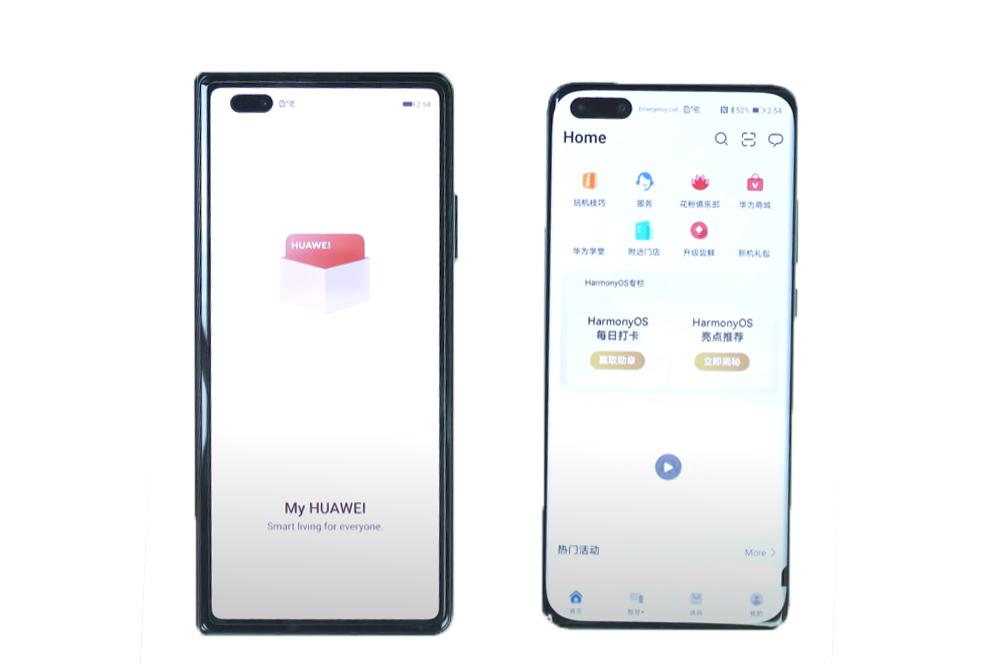
Une fois téléchargée, cette application devra être ouverte, elle nous demandera de choisir une région, il sera donc très important de sélectionner la Chine. Le problème principal est que tout apparaîtra dans votre langue. Bien que, si vous avez un Android mobile qui a le traducteur Google avec la possibilité de traduire via son appareil photo, il n'y aura pas de problème.
Lorsque nous serons à l'intérieur, une fenêtre apparaîtra avec le nom d'HarmonyOS qui nous donnera deux options. Celui qui nous intéresse est celui de gauche puisque celui qui nous donnera accès à la bêta. Ensuite, ils nous montreront les différents mobiles ou appareils compatibles pour le changement vers ce nouveau système logiciel Huawei. Si nous cliquons sur l'option qui correspond à notre terminal, il nous montrera des informations dans lesquelles nous devrons rechercher si le numéro de modèle est compatible ou non . Aussi, ce sera quelque chose de plus ou moins facile à identifier, puisqu'ils seront affichés dans un tableau.
Pour connaître le numéro de modèle de notre Huawei, nous devrons aller dans Paramètres> À propos du téléphone et dans cette section, nous verrons exactement de quel modèle il s'agit. Après l'avoir vérifié, s'il correspond aux modèles fixés par l'entreprise, vous devrez cliquer sur le bouton bleu qui apparaîtra en bas qui nous apportera les conditions d'utilisation du logiciel. En les acceptant, cela nous amènera à une dernière page qui re-marquera si le terminal est compatible et comment la mise à jour fonctionnera. Après avoir appuyé à nouveau sur le commutateur qui apparaît en bas, une fenêtre contextuelle s'ouvrira qui nous proposera deux options : Ignorer ou Télécharger.
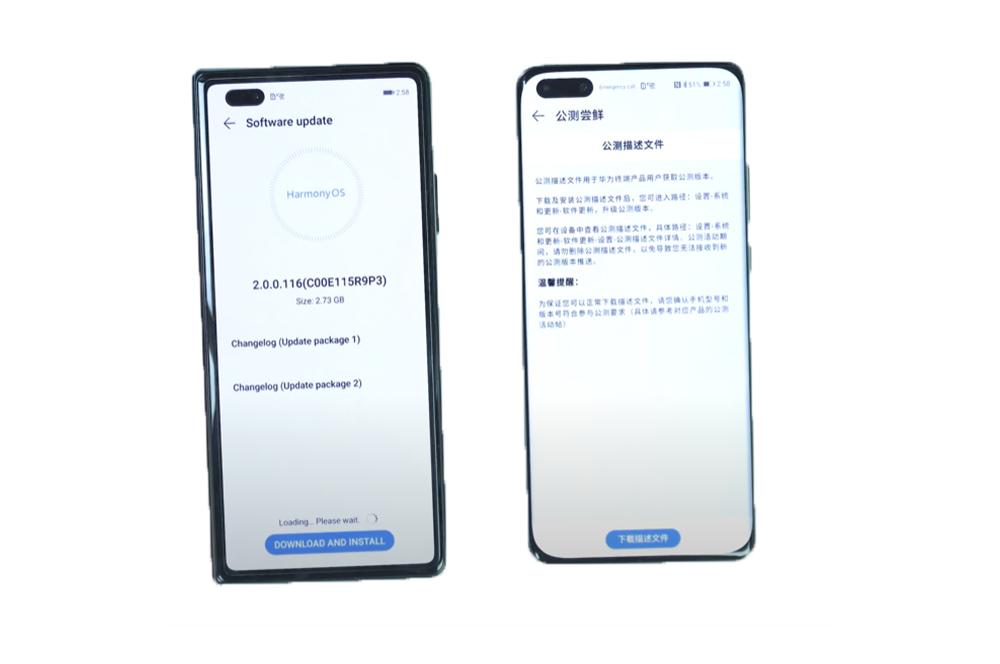
Une fois installé, nous aurons une dernière étape, qui sera d'accéder aux paramètres et d'entrer dans Système et mises à jour, où il nous montrera la possibilité de télécharger et installer HarmonyOS 2.0 . De plus, il nous informe que le package de mise à jour sera supprimé automatiquement une fois l'installation terminée.